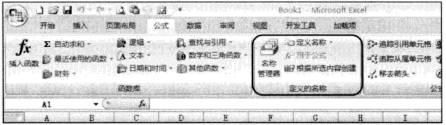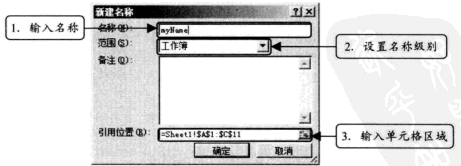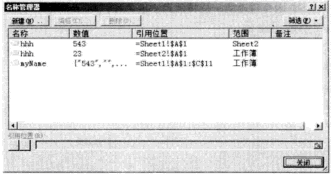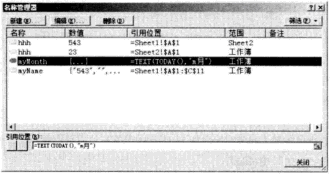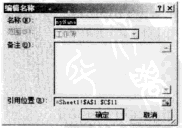|
在Excel中名称是为工作表中某些单元格或单元格区域定义的一个名称,并用此名称代替单元格或单元格区域的地址;或者对工作表的某些单元格或单元格区域进行运算后得到一个新的数据或数据数组,并将此数据或数据数组用一个名字来代表,合理使用名称,可以更加快速准确地创建公式,Excel自定义工作表和单元格区域名称使数据处理和分析更加快捷和高效,Excel在数据分析中自定义名称实例如下: (1)定义名称的规则 定义名称要遵循一定的规则,如下所示: ·名称的长度不能超过255个字符,但建议量好不要使用这么长的名称。因为名称太长就违背了定义名称的初衷。 ·名称中不能含有空格,但可以使用下画线和句点,例如,名称不能是“Month Total”。但可以是“Month—Total”或“Month Total”。 ·名称中不能使用除下画线和句点以外的其他符号。尽管Excel的帮助信息中没有说明是否可以使用某些符号。但在定义名称时确实可以使用问号(?)和反斜杠(\)。不过,这两个符号不能作为名称的开头。 ·名称的第一个字符必须是字母或汉字。不能使用单元格地址、阿拉伯数字。 ·避免使用Excel本身预设的一些特殊用途的名称,如Extract、Criteria、Print—Area、Print_Titles,Database等。 ·名称中的字母不区分大小写。例如。名称“MYNAME"和名称“myname”是相同的。在公式中使用哪个都是可以的。 (2)为单元格或单元格区域定义名称的方法 在Excel 2007中。定义和使用名称的相应功能被放到“公式”选项卡的“定义的名称”功能组中。如图1所示。
图1 定义名称有3种方法:使用“定义名称”命令。使用“根据所选内容创建”命令。使用“名称管理器”命令。 方法1:使用“定义名称”命令。 选择要定义名称的单元格或单元格区域,单击“定义的名称”功能组中的“定义名称”按钮。打开“新建名称”对话框,如图2所示。在“名称”文本框中输入名称。在“范围”下拉列表框中指定该名称的适用范围(即名称的级别),还可以重新在“引用位置”输入框中文本单元格区域地址,量后单击“确定”按钮即可。
图2 如果需要为该名称添加一些说明信息,还可以在“备注”文本框中输入说明文字,以便于以后了解该名称的用途、使用方法等。 方法2:使用“名称管理器”命令。 单击“定义的名称”功能组中的“名称管理器”按钮,打开“名称管理器”对话框。如图3所示。此对话框中列出了本工作簿中已经定义的所有名称的详细信息,包括名称、名称所代表的数值、引用位置、范围(即级别)以厦备注信息。
图3 “名称管理器”对话框的左上角有一个“新建”按钮。单击它可以打开图2所示的“新建名称”对话框,在该对话框中定义名称即可。定义完毕后返回“名称管理器”对话框。新定义的名称被添加到“名称管理器”对话框的名称列表中,如图4所示。
图4 利用“名称管理器”对话框定义名称。要比单独使用“新建名称”对话框有更大的优越性,因为可以随时查看已定义名称的详细信息。以便于了解定义的名称是不是想要的。是否有错误。如果定义的名称错误。还可以单击“名称管理器”对话框中的“编辑”按钮。打开“编辑名称”对话框。对名称的名字和引用位置进行修改,如图5所示。
图5 如果定义的名称是不需要的。可以选择该名称,然后单击“删除”按钮将其删除。 方法3:使用“根据所选内容创建”命令。 使用“根据所选内容创建”命令,可以批量定义名称。当工作表中的数据区域有行标题或列标题时。可以利用该命令快速定义多个名称。 例如,要对数据区域的每行分别定义一个名称,该名称正好是该行最左边一列单元格的标题文字;或者对数据区域的每列分别定义一 个名称。该名称的名字正好是该列最上边一行单元格的标题文字。 |